15 Autoriser l'accès
Pour déterminer les utilisateurs pouvant accéder au contenu de Narrative Reporting, vous devez leur donner un accès aux artefacts suivants :
-
Packages de rapports
-
Dossiers
-
Rapports
-
Artefacts tiers, tels que des documents MS Office, des fichiers PDF et des images
-
Dimensions
-
Une application (avec ses artefacts, dimensions et autorisations d'accès aux données)
Remarque :
L'accès aux modèles et aux données est octroyé via des autorisations d'accès aux données ![]() . Reportez-vous à Définir les autorisations d'accès aux données. L'accès aux journaux d'audit système ne peut pas être donné à d'autres utilisateurs. Seuls l'administrateur de service et le créateur du journal d'audit système peuvent les consulter.
. Reportez-vous à Définir les autorisations d'accès aux données. L'accès aux journaux d'audit système ne peut pas être donné à d'autres utilisateurs. Seuls l'administrateur de service et le créateur du journal d'audit système peuvent les consulter.
Regardez ce tutoriel vidéo pour apprendre à octroyer l'accès aux artefacts de la bibliothèque dans Narrative Reporting en tant qu'administrateur de service. Vous pouvez autoriser l'accès aux dossiers, aux artefacts tiers, tels que les documents Microsoft Office, les fichiers PDF et les images, aux packages de rapports et aux applications.
![]() -- Autoriser l'accès aux artefacts de la bibliothèque.
-- Autoriser l'accès aux artefacts de la bibliothèque.
L'accès aux artefacts est géré par une combinaison du rôle affecté à l'utilisateur et de l'autorisation associée attribuée à un utilisateur sur l'artefact. En règle générale, l'accès est géré comme suit :
-
Le rôle (administrateur de service, administrateur de rapports, administrateur d'application, administrateur de bibliothèque et utilisateur) permet à un utilisateur administratif de créer un artefact. Par exemple, le propriétaire d'un package de rapports crée un package de rapports ou l'administrateur de bibliothèque crée un dossier de niveau racine. Pour plus d'informations sur les rôles de sécurité, reportez-vous à En savoir plus sur la sécurité.
-
Une autorisation est octroyée à un utilisateur ou un groupe donné afin qu'il gère l'artefact sélectionné, en fonction des droits spécifiques conférés (modifier, afficher, administrer ou retirer).
L'autorisation d'accès aux artefacts est octroyée à des utilisateurs individuels ou à des groupes. En règle générale, un artefact reste invisible à l'utilisateur en l'absence d'autorisation donnée, sauf dans les cas suivants :
-
L'administrateur qui a créé l'artefact peut toujours le voir, tant que l'autorisation dont il dispose n'a pas été retirée.
-
Selon l'artefact, certains administrateurs peuvent avoir un accès en consultation que leur rôle spécifique leur confère.
-
L'administrateur de service peut toujours tout voir.
En tant que meilleures pratiques, vous pouvez regrouper les utilisateurs qui bénéficient du même niveau d'accès afin de réduire la maintenance. L'autorisation est alors attribuée à un groupe plutôt qu'à chaque utilisateur individuel.
Types d'autorisation
Les types d'autorisation suivants peuvent être octroyés sur différents types d'artefact.
Tableau 15-1 Types d'autorisation
| Type d'autorisation | Autorisation | Type d'artefact |
|---|---|---|
| Administrer | Permet aux utilisateurs de créer et gérer l'artefact. Donne à l'administrateur un accès illimité à l'artefact. |
|
| Ecrire | Pour les dossiers uniquement, permet aux utilisateurs d'ajouter du contenu au dossier. | Dossiers |
| Afficher | Permet aux utilisateurs de voir l'artefact. |
|
| Utiliser | Permet aux utilisateurs de voir l'application dans la bibliothèque. L'étendue de l'accès à l'application est régie par les autorisations ou les restrictions supplémentaires dont ils sont dotés, à savoir :
|
Application |
Autorisations directes et héritées
Pour les packages de rapports, les dossiers, le contenu tiers, vous pouvez attribuer les autorisations directement ou par héritage du dossier parent :
-
Les autorisations directes sont utilisées pour attribuer un accès à un seul artefact à des utilisateurs et des groupes spécifiés. Cochez la case correspondante dans l'onglet Accès
 de la boîte de dialogue Inspecter associée afin d'ajouter ou de retirer l'autorisation pour l'utilisateur ou le groupe sélectionné. Lorsque vous pointez sur l'autorisation sélectionnée, celle-ci est identifiée comme étant directement autorisée.
de la boîte de dialogue Inspecter associée afin d'ajouter ou de retirer l'autorisation pour l'utilisateur ou le groupe sélectionné. Lorsque vous pointez sur l'autorisation sélectionnée, celle-ci est identifiée comme étant directement autorisée.
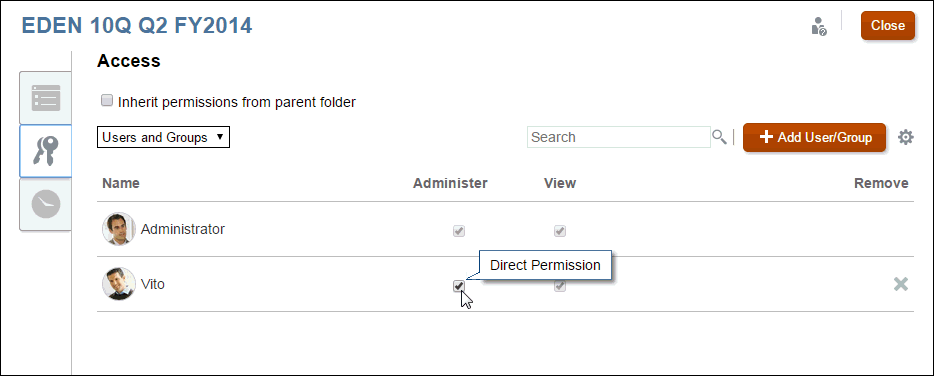
-
Les autorisations héritées sont utilisées pour attribuer les autorisations octroyées à un artefact de niveau parent à tous ses enfants afin d'éviter d'avoir à définir des autorisations utilisateur individuelles pour chaque artefact. Les autorisations appliquées au parent sont transmises à tous ses artefacts enfant. Vous pouvez ajuster les autorisations héritées en révoquant l'autorisation d'un utilisateur ou d'un groupe particulier (si vous avez des données confidentielles que vous ne souhaitez pas partager avec tous, par exemple).
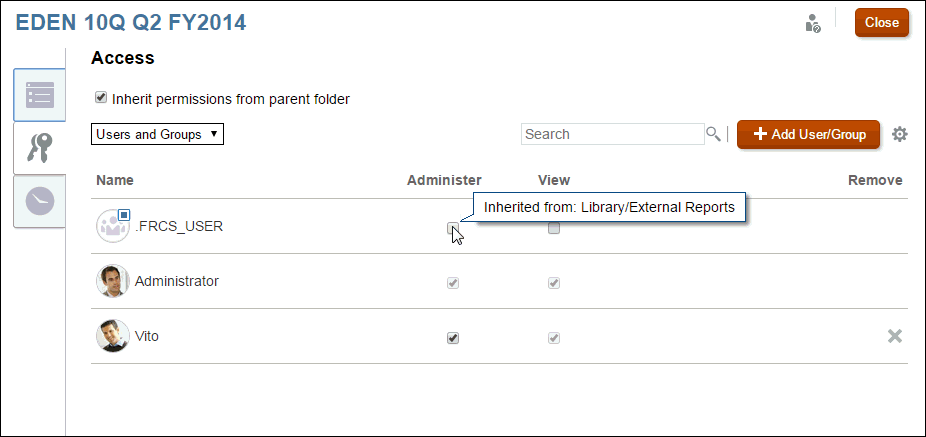
Vous pouvez affecter des autorisations en administration et en consultation au niveau du dossier et les objets qu'il contient en hériteront si l'option Hériter les autorisations du dossier parent est activée.
Par défaut, l'option d'héritage est activée pour les dossiers et les artefacts tiers. En revanche, elle est désactivée par défaut pour les packages de rapports et les rapports. Les utilisateurs se voient donc attribuer l'accès approprié à ces éléments lors du développement du rapport.
L'icône Héritage ![]() apparaît en regard des utilisateurs détenant des autorisations héritées. Pointez sur une autorisation pour afficher le chemin d'accès de son emplacement.
apparaît en regard des utilisateurs détenant des autorisations héritées. Pointez sur une autorisation pour afficher le chemin d'accès de son emplacement.
Si vous ajoutez ou retirez une autorisation héritée par défaut sous l'onglet Accès, une nouvelle icône ![]() s'affiche en regard de l'autorisation modifiée pour l'identifier. Si nécessaire, cliquez de nouveau sur l'icône pour rétablir l'autorisation héritée initiale.
s'affiche en regard de l'autorisation modifiée pour l'identifier. Si nécessaire, cliquez de nouveau sur l'icône pour rétablir l'autorisation héritée initiale.